Как создать пользовательскую форму регистрации в WordPress
Приветствую вас, друзья!
Сегодня я хотел рассказать вам как создать пользовательскую страницу регистрации пользователей на вашем сайте или блоге WordPress.
Я понимаю, что для авторского блога — это лишнее, но мало ли что да как). Может у вас есть постоянные авторы и им нужен отдельный вход.
Есть еще много причин, по которым вы можете захотеть разрешить регистрацию пользователей в WordPress. Может быть, у вас есть сайт членства или форум сообщества. Вы можете разрешить только зарегистрированным пользователям оставлять комментарии в качестве модератора обсуждений. Какой бы ни была ваша причина, я хотел бы показать вам, как настроить и запустить своих пользователей с их собственными учетными записями.
Ко мне часто поступают вопросы про хостинг, которым я пользуюсь и поэтому решил указать хостинг в статье https://sprinthost.ru. Вы можете попробовать попользоваться хостингом 30 дней бесплатно. Чтобы понять, как будет работать Ваш сайт на этом хостинге просто перенести свой сайт (в этом поможет поддержка хостинга бесплатно) и и таким образом сможете понять подходит хостинг Вам или нет. На этом хостинге находятся сайты с 20 000 тысяч посещаемость и сайты чувствуют себя отлично. Рекомендую! Да, если делать оплату на 1 год то получаете скидку 25%. И что мне нравится — тех. поддержка всегда помогает в технических вопросах, за что им спасибо. Как Вы понимаете не всегда проходит всё гладко и нет желания, чтобы сайт не был доступен тем самым страдал трафик и доход.
Чтобы понять, как будет работать Ваш сайт на этом хостинге просто перенести свой сайт (в этом поможет поддержка хостинга бесплатно) и и таким образом сможете понять подходит хостинг Вам или нет. На этом хостинге находятся сайты с 20 000 тысяч посещаемость и сайты чувствуют себя отлично. Рекомендую! Да, если делать оплату на 1 год то получаете скидку 25%. И что мне нравится — тех. поддержка всегда помогает в технических вопросах, за что им спасибо. Как Вы понимаете не всегда проходит всё гладко и нет желания, чтобы сайт не был доступен тем самым страдал трафик и доход.
Разрешение регистрации пользователя в WordPress
Самый первый шаг, который вам нужно выполнить, очень прост. Перейдите на страницу «Настройки — Общие» в панели управления WordPress. Там вы найдете две опции, которые необходимы для всего этого процесса: членство и роль по умолчанию для нового пользователя. Вам нужно будет поставить галочку напротив «Любой может зарегистрироваться» и выбрать свою роль по умолчанию. Обычно это «подписчик», но поскольку каждая роль имеет разные разрешения, это может быть не лучшим решением для вашего сайта.
Обычно это «подписчик», но поскольку каждая роль имеет разные разрешения, это может быть не лучшим решением для вашего сайта.
По умолчанию вы получаете 5 пользовательских ролей:
- подписчик
- автор
- редактор
- участник
- администратор
Каждая из этих ролей имеет различный набор разрешений, и вы можете настроить их с помощью определенных плагинов или фрагментов кода. Некоторые плагины будут создавать для себя определенные пользовательские роли (например, BuddyPress, создающий роль Keymaster).
Как правило, подписчик — хороший выбор, потому что он не может создавать посты или действительно сталкиваться с какими-либо проблемами. Как только вы нажмете кнопку «Сохранить», ваш сайт будет готов для регистрации пользователей. Но для этого вам понадобится форма входа и регистрации.
Как создать пользовательскую страницу регистрации пользователей в WordPress
Вариант 1. Используйте регистрационную форму WordPress
Самый простой способ получить пользователей для регистрации — перейти в раздел «Внешний вид — Виджеты», выбрать виджет «Мета» и перетащить его в боковую панель или в нижнюю область сайта — подвал (футер).
Недостатком этого метода является то, что виджет также включает ссылки на RSS и WordPress.org. Он также предоставит только ссылку для входа пользователя, чтобы войти, что приведет их к экрану входа WP по умолчанию, где они могут зарегистрироваться. Эта связь не совсем очевидна.
Затем они будут перенаправлены на страницу регистрации и входа пользователя WordPress по умолчанию, расположенную по адресу «yoursite.com/wp-admin». Они нажимают (снова) довольно скрытую ссылку «Регистрация» и могут зарегистрироваться.
Но поскольку все это довольно запутанно, вы хотите, чтобы ваши пользователи действительно находили форму, чтобы зарегистрироваться. Теперь URL-адрес регистрации WordPress — «https://yoursite.com/wp-login.php?action=register», и вы можете ссылаться на него в любое время. Это отправит их на форму регистрации по умолчанию, где они выбирают имя пользователя и вводят свой адрес электронной почты.
Когда они подтвердят свою электронную почту, учетной записи будут предоставлены разрешения по умолчанию, которые вы установили выше.
Вариант 2: Использовать плагин
Один из лучших вариантов для создания внешней регистрационной формы (с шорткодом, который вы можете разместить в любом месте) — это плагин Ultimate Member. С его помощью вы сможете не только сохранять внешний вид своей страницы регистрации пользователей WordPress в соответствии с остальной частью вашего бренда, но и гораздо проще управлять самими пользователями. С более чем 100 000 установок и постоянными обновлениями, вы можете чувствовать себя в безопасности, позволяя этому справиться за вас.
Прежде всего, вы захотите скачать и установить «Ultimate Member» из хранилища плагинов. После активации вы получите сообщение о том, что плагину необходимо создать несколько новых страниц для работы. Не препятствуйте и дайте ему разрешение.
После того, как он создаст страницы, вы технически готовы к работе. Пользователи могут сразу зарегистрироваться на «yoursite.com/register», но вы можете изменить этот URL-адрес на любой другой, который вам нравится.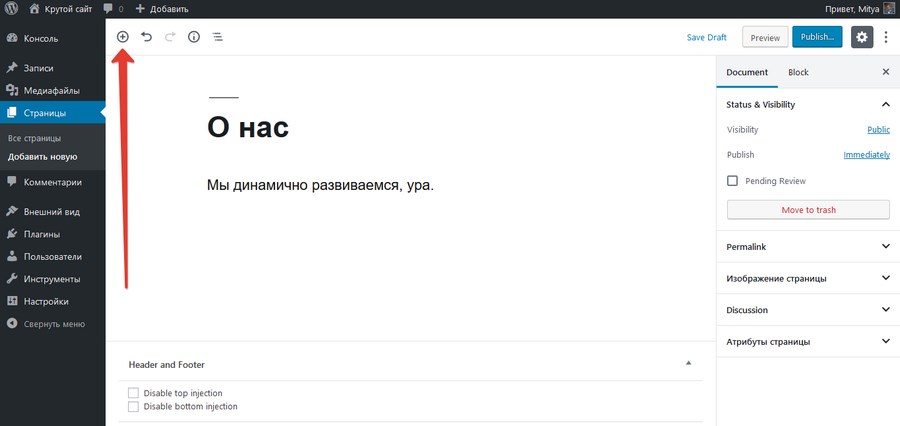
Если форма по умолчанию не работает, у вас есть два варианта. Отредактируйте или создайте новую. Любой из них можно найти в разделе «Ultimate Member» вашей админ-панели.
Убедитесь, что у вас выделена «регистрационная форма» (1). Само создание формы — перетаскивание. Если вы использовали ранее конструктор страниц или новый редактор WordPress Gutenberg, вы найдете, что они очень похожи.
Количество полей, которые вы можете включить, также довольно велико. Нажав на » + » внутри «редактора» (3), вы можете добавить любое количество сведений о своих пользователях.
Наиболее важной частью всего этого, однако, является «Shortcode box» (Шорткоды)(2). Когда вы копируете и вставляете этот код в страницу или виджет, эта конкретная форма регистрации будет отображаться. Например, вы можете вставить его в пользовательский HTML-виджет в разделе «Внешний вид — Виджеты».
Когда это будет сохранено, вы увидите, что вся форма появится на боковой панели (или там, где выведен ваш виджет).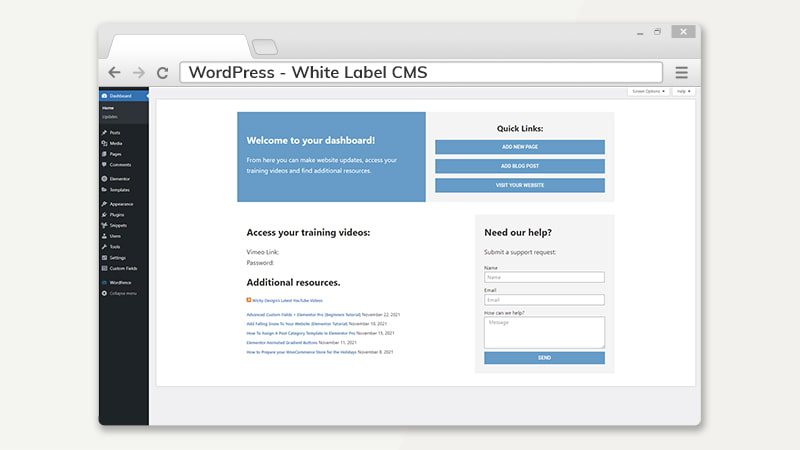
Если вы хотите видеть эту форму в середине поста, вы можете вставить ее. Вот что такого замечательного в том, что она привязан к шорткоду.
Страница входа пользователя WordPress
В дополнение к странице регистрации пользователя, вы можете выполнить те же самые шаги, чтобы создать страницу входа в систему. Вам просто нужно убедиться, что «Login Form» (Форма входа) выделена при ее создании.
Плагин «Ultimate Member» уже создал для него URL-адрес по умолчанию как «yoursite.com/login». Если вы перейдете с формой по умолчанию, у вас больше нет работы. Однако, если вы создаете новую, вам просто нужно вставить новый шорткод на эту страницу.
Конечный результат будет выглядеть примерно так. Помните, что вы также можете использовать тот же набор полей для страницы входа, что и для страницы регистрации.
Самое приятное в этой конкретной форме — то, что кнопка регистрации видна и не скрыта, как кнопка WordPress по умолчанию.
Управление новыми пользователями
По умолчанию WordPress имеет минимальную систему управления пользователями для администраторов.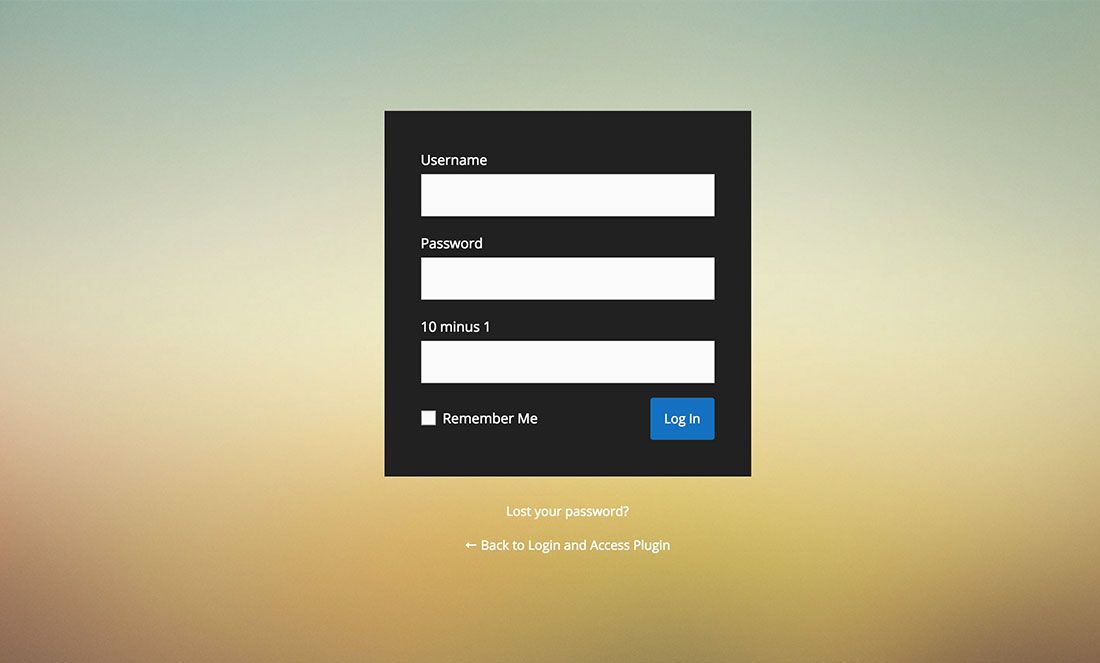 Вы переходите на экран «Редактировать пользователя» из списка «Пользователи» на панели администратора, и вы можете многое изменить для пользователей. Такие как их имена, логин пользователя, отображаемое имя, электронную почту и даже их роль. Но с точки зрения разрешений для этих ролей, вам по умолчанию не повезло. Плагин, такой как Ultimate Member, помогает в этом, расширяя то, что вы можете делать, не углубляясь в код WordPress.
Вы переходите на экран «Редактировать пользователя» из списка «Пользователи» на панели администратора, и вы можете многое изменить для пользователей. Такие как их имена, логин пользователя, отображаемое имя, электронную почту и даже их роль. Но с точки зрения разрешений для этих ролей, вам по умолчанию не повезло. Плагин, такой как Ultimate Member, помогает в этом, расширяя то, что вы можете делать, не углубляясь в код WordPress.
Кроме того, вы можете создать каталог участников, где вы можете управлять пользователями и отображать всех, кто зарегистрировался для вашего сайта или службы. Его можно найти в разделе «Ultimate Member — Member Directories».
В зависимости от причины, по которой вы разрешаете регистрацию, вы можете хотеть или можете не хотеть это общество. Однако все начинается с того, что UM создает страницу yoursite.com/members с шорткодом каталога. Вы можете удалить или отменить публикацию страницы. Если вы используете каталог, он будет выглядеть так по умолчанию.
Другие вещи для рассмотрения
Теперь предыдущие шаги позволили вам вообще не иметь возможности регистрироваться в WordPress и отображать полный каталог пользователей для вашего сайта. Если вы хотите немного продвинуться в членстве и регистрации, вот пара идей.
Создать пользовательский URL для входа
Во-первых, вы можете создать собственный URL для входа в систему без использования плагина, такого как Ultimate Member. Это отличается тем, что если вы сделаете это таким образом, вы полностью избавитесь от слага /wp-admin, который защищает ваш сайт от атак методом перебора пароля и многого другого. Использование единой системы обмена сообщениями для создания /register и /login невероятно полезно, но также работает способ /wp-admin. Если вы измените его полностью, ваш сайт может быть защищен лучше.
Настройте страницу входа в WordPress по умолчанию
Во-вторых, вы можете настроить саму страницу входа в WordPress. Если вы предпочитаете сохранить стандартные URL-адреса входа и регистрации в WordPress, вы можете полностью изменить дизайн и изменить его в соответствии с вашим брендом. Для этого нужно немного разбираться в файлах ядра WP и PHP, но если вы это сделаете, то тусклая серая страница, которую вы получите при установке, может быть выровнена настолько, насколько вы захотите.
Для этого нужно немного разбираться в файлах ядра WP и PHP, но если вы это сделаете, то тусклая серая страница, которую вы получите при установке, может быть выровнена настолько, насколько вы захотите.
Заключение
Независимо от вашей причины, регистрация пользователей на вашем сайте невероятно проста. Всего несколькими щелчками мыши и небольшой настройкой вы можете сделать так, чтобы регистрация пользователей WordPress превратилась из тупой и скрытой в другую часть вашего сайта, которой вы можете гордиться и с которой можно делать отличные вещи. Так что идите и начните строить свои сообщества.
А на этом все — жду вас ровно через четыре дня!
Для чего вы используете регистрацию пользователей WordPress?
Жду ваших ответов в комментариях ниже!
Юрич:
Занимаюсь созданием сайтов на WordPress более 6 лет. Ранее работал в нескольких веб-студиях и решил делиться своим опытом на данном сайте. Пишите комментарии, буду рад общению.
Как разрешить регистрацию пользователей на своем сайте WordPress
Вы хотите разрешить своим пользователям регистрироваться на вашем сайте? Будь то для того, чтобы юзеры писали в блог или просто комментировали записи на сайте, WordPress позволяет вам включить регистрацию пользователей. В сегодняшней статье мы покажем вам как разрешить регистрацию пользователей на своем сайте WordPress и как ими управлять.
В сегодняшней статье мы покажем вам как разрешить регистрацию пользователей на своем сайте WordPress и как ими управлять.
Включаем регистрацию пользователей в WordPress
Для активации возможности регистрации пользователей просто переходим в Настройки » Общие и прокручиваем до раздела Членство. Отмечаем галочку рядом с опцией Любой может зарегистрироваться.
Далее нужно выбрать Роль нового пользователя по-умолчанию. WordPress задает эту роль в значение Подписчик, однако ее можно изменить на нужную вам. После этого нужно кликнуть на кнопку «Сохранить изменения» для применения изменений.
Теперь ваш сайт на WordPress открыт для регистрации новых пользователей.
Добавляем ссылки Входа и Регистрация в WordPress
После того, как вы открыли регистрацию для пользователей на своем сайте WordPress, следующим шагом будет объявление вашим пользователей о том, что они могут регистрироваться и входить на ваш сайт.
Вам нужно добавить ссылки на страницу входа и регистрации. Существует несколько способов это сделать.
Существует несколько способов это сделать.
Способ 1: Виджет Мета
Самым простым способом добавить ссылку для входа — это добавление виджета Мета в свой сайдбар. Просто перейдите в раздел Внешний вид » Виджеты административной панели сайта и добавьте виджет Мета в сайдбар.
Вот так будет выглядеть ссылка входа на вашем сайте.
Способ 2: Использование собственных страниц для входа
Также вы можете создать свои собственные страницы WordPress для входа и регистрации. Смотрите нашу статью о том, как создать собственную страницу входа в WordPress.
Предотвращаем спам-регистрации
Существует множество спам-ботов для поиска сайтов на WordPress, открытых для регистрации. Эти боты могут добавлять спам-аккаунты на ваш сайт, что может повлиять на безопасность сайта. К счастью, предотвращение спам-регистраций в WordPress крайне простое.
Все, что вам нужно сделать, это установить и активировать плагин Stop Spammers. После активации перейдите в Настройки » Stop Spammers для конфигурации плагина.
Первым делом вам нужно добавить в белый список ваш собственный IP адрес. Далее, можно просто сохранить настройки по-умолчанию.
Stop spammers — это мощный плагин со множеством опций для борьбы со спам-регистрациями. Рекомендуем ознакомиться со статьей о том, как предотвратить спам-регистрации на своем WordPress-блоге.
Управление пользователями в WordPress
Всех зарегистрированных пользователей на вашем сайте можно просмотреть, кликнув по меню Пользователи в административной панели WordPress. WordPress отобразит вам список пользователей с их логинами, именами, ролью на сайте и email адресами.
Являясь администратором, вы можете удалить любого пользователя в любое время. Также есть возможность редактировать профили пользователей, изменять их роли и даже менять пароли. Это дает вам полный контроль над тем, что может и чего не сможет сделать пользователь на вашем сайте.
Вот и все, мы надеемся, что эта статья помогла вам научиться разрешать регистрацию пользователей на своем сайте WordPress.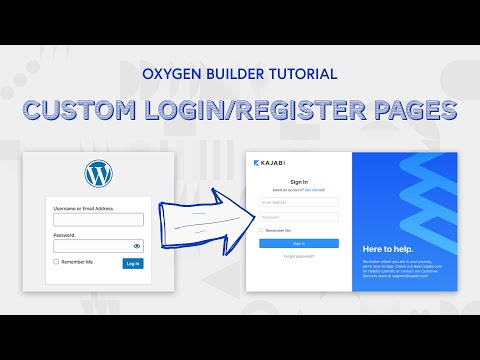
Если вы только начинаете разбираться с WordPress, то не забудьте посетить нашу рубрику WordPress для новичков, где мы публикуем материалы специально для новых пользователей WordPress.
По всем вопросам и отзывам просьба писать в комментарии ниже.
Не забывайте, по возможности, оценивать понравившиеся записи количеством звездочек на ваше усмотрение.
Rating: 4.2/5 (20 votes cast)
Как создать форму регистрации пользователя WordPress [без кода]
Хотите узнать, как создать форму регистрации пользователя WordPress?
Регистрационные формы пользователей облегчают жизнь веб-сайтам, которые хотят предоставить своим пользователям возможность зарегистрироваться.
В этом посте мы покажем вам самый простой способ создать форму регистрации пользователя в WordPress, чтобы новые пользователи могли зарегистрироваться на вашем сайте через интерфейс в течение нескольких минут.
Создайте регистрационную форму пользователя сейчас
Зачем создавать форму регистрации пользователя в WordPress?
Существуют различные преимущества создания формы регистрации пользователя на вашем веб-сайте для приема новых пользователей:
- Организация — Когда вы позволяете посетителям создавать учетную запись WordPress и создавать свои собственные профили пользователей на вашем сайте, у вас будет записанный ввод всех их важных данных, необходимых для автоматического добавления их учетной записи.

- Безопасность — Требуя от новых пользователей отправки формы с требованиями активации, вы обеспечите безопасность своего сайта WordPress и предотвратите спам при регистрации пользователей.
- Разрешения — вы можете контролировать уровень доступа разных пользователей к вашему сайту на основе их зарегистрированных ролей WordPress, таких как автор, участник, подписчик и т. д. Если вы являетесь магазином WooCommerce, вы даже можете потребовать, чтобы пользователи сначала зарегистрировались перед покупкой у вас в Интернете.
- Сайты для участников — Вы можете создать сайт для участников, используя один из лучших плагинов для членства и участников WordPress на рынке, и потребовать от людей зарегистрироваться в качестве участника, используя регистрационную форму.
- Простота использования — После того, как пользователи зарегистрируются на вашем сайте и войдут в систему через учетную запись пользователя WordPress, они смогут просматривать свою собственную страницу учетной записи пользователя и редактировать свой профиль на панели управления WordPress.

Готовы позволить своим пользователям зарегистрироваться в WordPress и упростить управление пользователями? Вот как.
WPForms — лучший плагин для создания форм WordPress. Получите это бесплатно!
В этой статье
- Шаг 1: Установите WPForms
- Шаг 2: Активируйте надстройку регистрации пользователя
- Шаг 3. Создание формы регистрации пользователя WordPress
- Шаг 4. Настройка полей формы регистрации пользователя
- Шаг 5. Настройка параметров формы регистрации пользователя WordPress
- Шаг 6. Выбор метода активации пользователя
- Шаг 7. Изменение нового пользователя Настройки уведомлений о регистрации в WordPress
- Шаг 8. Редактирование подтверждения формы регистрации на странице
- Шаг 9. Настройка маркетинга и платежей при регистрации пользователя (необязательно)
- Шаг 10. Добавление формы регистрации пользователя на ваш сайт
- Шаг 11: Добавьте страницу регистрации в меню вашего сайта
Шаг 1: Установите WPForms
WPForms — лучший конструктор контактных форм для создания регистрационных форм WordPress. Бесплатная версия позволяет создавать простые контактные формы, но WPForms Pro поставляется с надстройками премиум-класса, которые обеспечивают более сложные функции, такие как регистрация пользователей.
Бесплатная версия позволяет создавать простые контактные формы, но WPForms Pro поставляется с надстройками премиум-класса, которые обеспечивают более сложные функции, такие как регистрация пользователей.
Лучше всего то, что вам не нужно знать HTML, PHP или CSS, чтобы создать собственную регистрационную форму WordPress с помощью WPForms. Это простой конструктор форм с перетаскиванием, который может использовать каждый.
Прежде всего, вам нужно установить и активировать плагин WPForms. Новичкам очень просто установить этот плагин формы.
Обязательно приобретите план WPForms Pro, потому что он включает надстройку User Registration, которую мы будем использовать для создания регистрационных форм.
Шаг 2. Активируйте надстройку регистрации пользователей
После того, как вы установили WPForms на свой сайт, следующим шагом будет установка и активация надстройки регистрации пользователей.
Чтобы получить это дополнение, перейдите на страницу WPForms » Addons из области администрирования WordPress.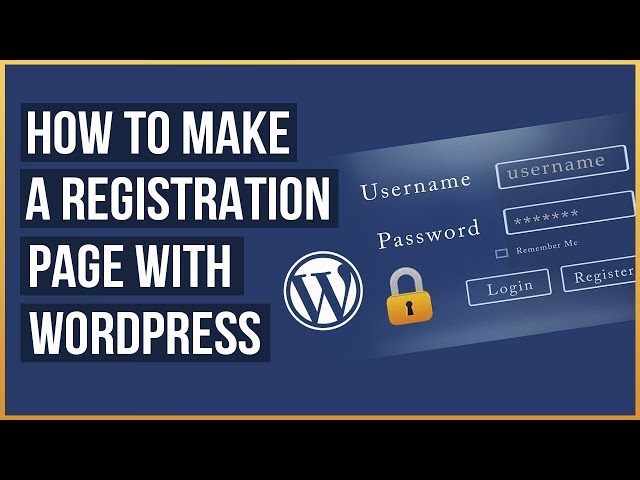
Откроется страница WPForms Addons . Вы можете прокрутить список дополнений или просто ввести «регистрация пользователя» в поле поиска, чтобы найти дополнение User Registration .
Нажмите Install Addon , чтобы начать установку.
Статус в дополнении «Регистрация пользователя» теперь будет читаться как Активный.
Отличная работа! Теперь, когда надстройка User Registration готова, мы можем начать создавать формы регистрации пользователей WordPress с помощью WPForms.
Шаг 3: Создайте регистрационную форму пользователя WordPress
Чтобы создать новую регистрационную форму, нажмите WPForms » Добавить новую. Теперь вы увидите экран настройки формы, где вы можете назвать свою форму и выбрать шаблон.
В этом примере мы создадим форму регистрации WordPress с нуля, что очень просто. Но если вы хотите сделать это еще быстрее, вы также можете сделать форму регистрации пользователя из шаблона.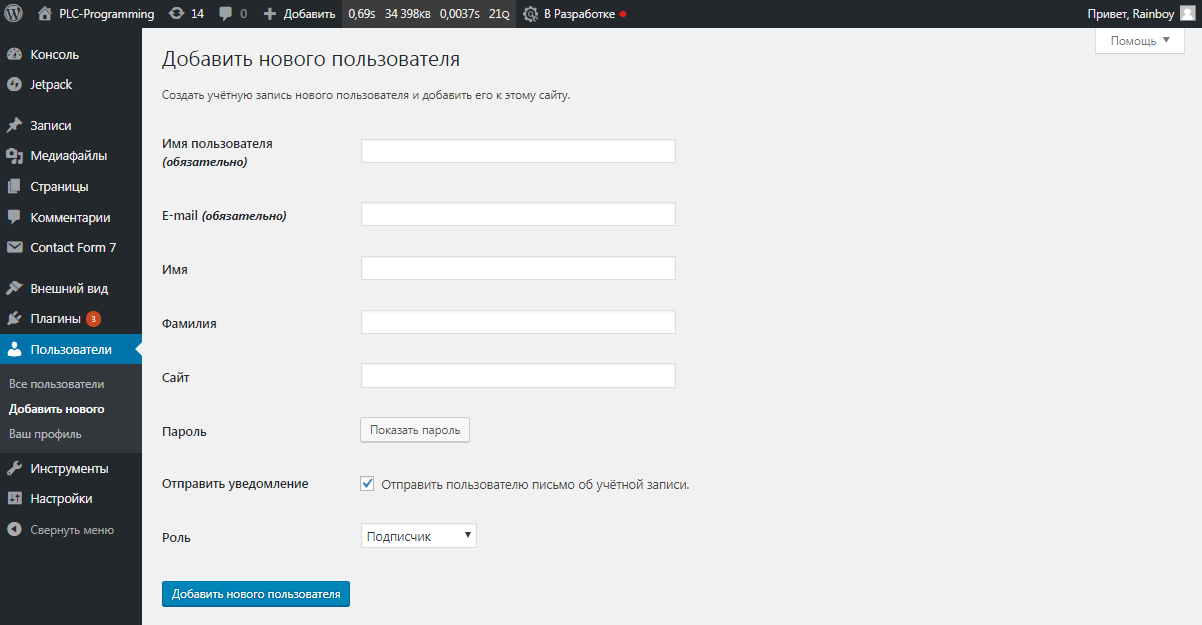
Теперь нажмите Создать пустую форму .
Теперь вы должны увидеть экран конструктора форм. На этом этапе форма будет пустой, так как мы решили создать новую форму, используя опцию Blank Form .
WPForms чрезвычайно настраиваемый и включает в себя множество настраиваемых полей, которые вы можете добавить при необходимости. Мы воспользуемся его различными функциями регистрации на следующих шагах.
Шаг 4. Настройка полей формы регистрации пользователя
Мы создадим очень простую регистрационную форму, добавив в нее только самые важные поля для сбора информации о пользователе. Это сделано для того, чтобы процесс регистрации был коротким и приятным.
У более длинных форм гораздо больше шансов быть брошенными пользователями, но вы все равно можете собирать потенциальных клиентов с помощью надстройки WPForms Form Abandonment.
Теперь давайте добавим несколько полей, используя простой конструктор форм перетаскивания.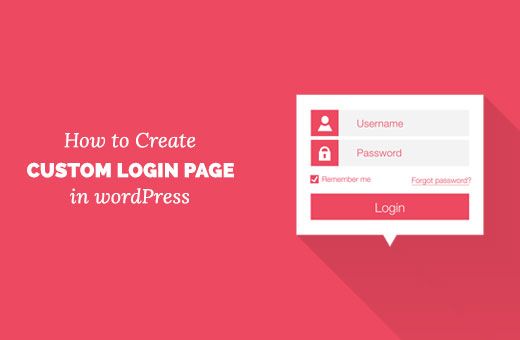 Все, что вам нужно сделать, это выбрать поле на левой панели и перетащить его в форму справа.
Все, что вам нужно сделать, это выбрать поле на левой панели и перетащить его в форму справа.
Повторяйте этот процесс, пока не добавите все нужные поля. Для нашей формы мы добавили следующие поля:
- Имя
- Электронная почта
- Однострочный текст (для ввода имени пользователя)
- Пароль
Вы можете легко настроить параметры полей формы. Например, мы изменили название поля «Однострочный текст» на « Имя пользователя», установили максимальное количество символов и добавили маску ввода для управления допустимыми символами для имени пользователя.
Чтобы настроить любое поле, щелкните поле, чтобы открыть Параметры поля . На вкладке General в Field Options, вы можете изменить метку поля, добавить описание и выбрать, хотите ли вы, чтобы поле было обязательным.
Обычно имена пользователей содержат только буквенно-цифровые символы и не содержат специальных символов.
Для этого щелкните вкладку Дополнительно в разделе Параметры поля для поля Имя пользователя . Затем прокрутите вниз, чтобы найти параметр Input Mask .
WPForms использует формулы для создания правил маски ввода. В нашем примере мы хотели создать поле Имя пользователя , которое принимает цифры, прописные и строчные буквы, а также длину символов от 4 до 15.
Чтобы определить эти правила имени пользователя WordPress, формула для пользовательской маски ввода: ****[*{0,11} ]
Для получения дополнительной информации о масках ввода см. наше руководство по использованию пользовательских масок ввода в WPForms. Вы можете установить свои собственные правила имени пользователя WordPress, используя настраиваемые маски ввода.
Аналогичным образом мы настроили поле Пароль в Параметры поля , чтобы включить параметры Подтверждение пароля и Надежность пароля .
Эти параметры исключительно удобны, если вы хотите, чтобы ваши пользователи регистрировались с надежными учетными данными и предотвращали риск взлома. Интерактивный измеритель надежности пароля также помогает улучшить взаимодействие с пользователем.
WPForms также добавляет дополнительный уровень безопасности, используя методы защиты от спама для предотвращения атак с использованием грубой силы и спам-ботов. Вы даже можете подключить WPForms к Google reCAPTCHA, как описано в этом руководстве по остановке спама форм WordPress.
Кроме того, вы можете изменить метку кнопки
Для этого нажмите кнопку Setting в меню слева и затем нажмите Общий . Отсюда просто отредактируйте текст под полем Submit Button Text .
Завершив настройку формы, нажмите Сохранить .
Шаг 5: Настройка параметров формы регистрации пользователя WordPress
На этом шаге мы сопоставим поля формы с профилем пользователя WordPress и назначим роль пользователя новым пользователям.
Чтобы начать, нажмите Настройки
Теперь нажмите кнопку рядом с Включить регистрацию пользователя , чтобы включить ее.
На этой странице вы можете сделать следующее:
- Сопоставить каждое поле формы
- Выберите роли пользователей по умолчанию
- Включить уведомления
- Выберите страницу подтверждения для перенаправления пользователей на
Для сопоставления полей просто используйте раскрывающиеся списки, чтобы выбрать поле из формы, соответствующее полю профиля пользователя.
Прокрутите вниз до раздела Роли пользователей , чтобы назначить одну из предопределенных ролей пользователя вашего сайта WordPress новым пользователям.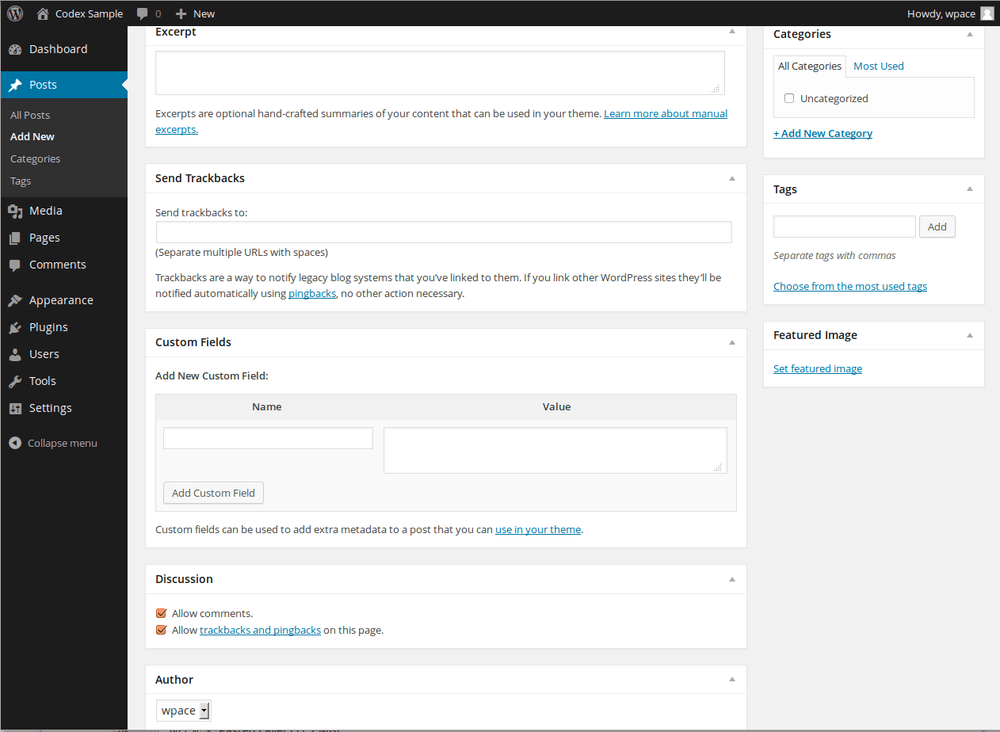
На следующем этапе мы настроим метод активации пользователя.
Шаг 6. Выберите метод активации пользователя
Если вы прокрутите вниз раздел «Роли пользователей», вы должны увидеть раздел «Активация пользователей и входы в систему» . Мы рекомендуем включить кнопку Enable User Activation , если вы хотите предотвратить регистрацию спама и контролировать активацию пользователей.
WPForms предоставляет вам два метода активации пользователя:
- Электронная почта пользователя
- Утверждение вручную
Метод Электронная почта пользователя более удобен, если каждый день на вашем сайте регистрируется много людей. Кроме того, это поможет предотвратить спам-регистрацию пользователей и потребует, чтобы все новые пользователи завершили регистрацию, используя специальную ссылку, отправленную на указанный ими адрес электронной почты.
Вы можете настроить тему электронной почты, сообщение и выбрать Страница подтверждения активации пользователя , которая отображается, когда пользователь щелкает URL-адрес активации в своем электронном письме.
Примечание: Убедитесь, что вы уже создали страницу подтверждения страницы на своем сайте WordPress, чтобы вы могли выбрать ее в раскрывающемся списке Страница подтверждения активации пользователя .
Если вы выберете метод Утверждение вручную , администраторам сайта потребуется утвердить каждого пользователя на серверной части для подтверждения регистрации. Это может занять много времени.
Завершив настройку параметров регистрации пользователей, нажмите Сохранить , чтобы сохранить изменения.
Шаг 7: Измените настройки уведомлений о регистрации новых пользователей в WordPress
Прокрутив дальше настройки в приведенном выше разделе, вы должны найти раздел Уведомления по электронной почте . Это дает вам возможность изменять уведомления о регистрации новых пользователей. Доступные параметры включают:
Это дает вам возможность изменять уведомления о регистрации новых пользователей. Доступные параметры включают:
- Отправлять письмо администратору при регистрации нового пользователя.
- Отправьте электронное письмо пользователю с информацией об учетной записи, которую он ввел во время регистрации.
- Отправить электронное письмо пользователю после активации его учетной записи.
Если вы хотите изменить заголовок и содержание этих писем, вы можете сделать это, просто нажав кнопку Изменить шаблон рядом с каждым типом уведомления.
Шаг 8: Редактирование формы регистрации на странице Подтверждение
Помимо уведомлений по электронной почте, WPForms также отображает подтверждающее сообщение для пользователя при отправке формы.
WPForms имеет три типа подтверждения на выбор:
- Сообщение. Это тип подтверждения по умолчанию. Когда пользователь заполнит вашу регистрационную форму, появится простое сообщение, подтверждающее, что его форма была обработана.
 Посмотрите здесь несколько отличных сообщений об успехе, которые помогут повысить удовлетворенность клиентов.
Посмотрите здесь несколько отличных сообщений об успехе, которые помогут повысить удовлетворенность клиентов. - Показать страницу. Этот тип подтверждения перенаправляет пользователей на определенную веб-страницу вашего сайта с благодарностью за регистрацию. Чтобы получить помощь на этом этапе, ознакомьтесь с нашим руководством по перенаправлению клиентов на страницу благодарности. Кроме того, обязательно ознакомьтесь с нашей статьей о создании эффективных страниц благодарности для повышения лояльности клиентов.
- Перейти к URL-адресу (перенаправление). Этот параметр используется, когда вы хотите направлять клиентов на другой веб-сайт, например на сайт электронной коммерции, партнером которого вы являетесь.
Вы можете настроить подтверждения, нажав Настройки » Подтверждения. В этом примере мы использовали тип подтверждения по умолчанию (сообщение), но мы отредактировали сообщение, включив в него инструкции для пользователя.
Если вы хотите автоматически регистрировать новых пользователей в их недавно созданной учетной записи WordPress, а не показывать им сообщение с благодарностью после регистрации на вашем веб-сайте, ознакомьтесь с этой статьей о том, как настроить переадресацию регистрации WordPress.
Не забудьте Сохранить ваши изменения. Далее мы встроим и опубликуем форму на вашем сайте.
Шаг 9. Настройка маркетинга и платежей при регистрации пользователей (необязательно)
Вы также можете создать регистрационную форму WordPress с вариантами оплаты с помощью WPForms. Очень просто объединить регистрационные формы пользователя вашего сайта с нашими надстройками для электронного маркетинга, такими как Mailchimp, AWeber, Campaign Monitor, MailerLite и GetResponse.
Это позволяет автоматически добавлять всех зарегистрированных пользователей в ваш маркетинговый список электронной почты. Вы даже можете добавить их оттуда в различные последовательности автоматизации маркетинга.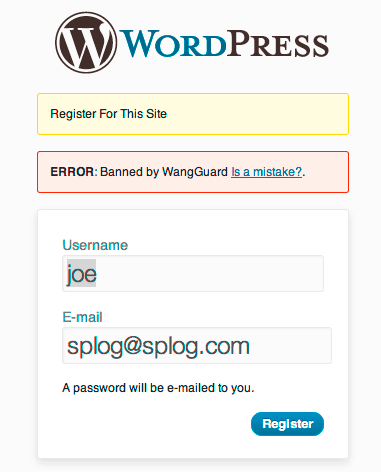
Например, вы можете добавить поле флажка, которое позволит пользователям подписаться на вашу рассылку новостей во время регистрации. Благодаря маркетинговой интеграции WPForm вы можете автоматически отправлять новые подписки в свой список рассылки.
Кроме того, вы можете настроить формы регистрации пользователей для приема платежей с помощью наших платежных надстроек для Stripe, Authorize.Net, PayPal и Square. Это идеально, если вы хотите запустить сайт членства или WooCommerce, чтобы принимать платежи, пока пользователь регистрируется на вашем сайте.
Чтобы настроить параметры платежей в регистрационной форме пользователя, сначала необходимо установить и активировать правильный платежный аддон.
Чтобы получить простые пошаговые инструкции, ознакомьтесь со следующими руководствами:
- Стандартная установка надстройки PayPal
- Установка надстройки PayPal Commerce
- Установка дополнения Stripe
- Установка надстройки Authorize.
 Net
Net - Квадратная установка аддона.
Шаг 10. Добавьте форму регистрации пользователя на свой сайт
После того, как вы создали форму регистрации пользователя и форму входа в систему WordPress, вам необходимо добавить ее на свой веб-сайт WordPress.
Вы можете встроить любую форму WPForms, используя 3 простых метода. Самый простой — это инструмент для встраивания WPForms.
Нажмите кнопку Embed в правом верхнем углу экрана конструктора форм.
Теперь выберите Создать новую страницу.
Дайте вашей новой странице имя и нажмите Поехали .
Теперь WPForms перенаправит вас в редактор WordPress с уже встроенной новой регистрационной формой. Когда будете готовы, нажмите Publish. С WPForms это все, что вам нужно сделать, чтобы добавить страницу регистрации на ваш сайт WordPress.
Возможно, вы захотите перенаправить URL-адрес регистрации WordPress по умолчанию на новую пользовательскую страницу входа.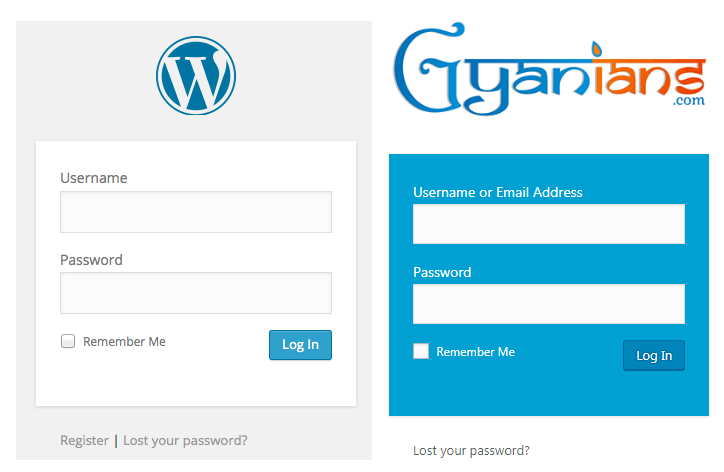 Страница входа в WordPress по умолчанию слишком проста и не соответствует теме WordPress вашего сайта, поэтому использование стандартной страницы входа в WordPress может показаться неуместным. Подробности смотрите в нашей статье о том, как добавить переадресацию входа и регистрации в WordPress.
Страница входа в WordPress по умолчанию слишком проста и не соответствует теме WordPress вашего сайта, поэтому использование стандартной страницы входа в WordPress может показаться неуместным. Подробности смотрите в нашей статье о том, как добавить переадресацию входа и регистрации в WordPress.
Вы также можете встроить регистрационную форму в виджет боковой панели вашего сайта.
Теперь пользователи могут регистрироваться на вашем сайте, используя вашу пользовательскую регистрационную форму. После того, как они зарегистрируются, вы сможете изменить их роли или другие настройки на странице профиля WordPress по умолчанию для каждого пользователя.
Шаг 11: Добавьте страницу регистрации в меню вашего веб-сайта
После того, как вы опубликуете форму регистрации нового пользователя, она будет готова к использованию. Тем не менее, посетители должны иметь возможность найти его, если они хотят зарегистрироваться.
Самый простой способ сделать страницу регистрации доступной — добавить ее в главное меню вашего сайта WordPress.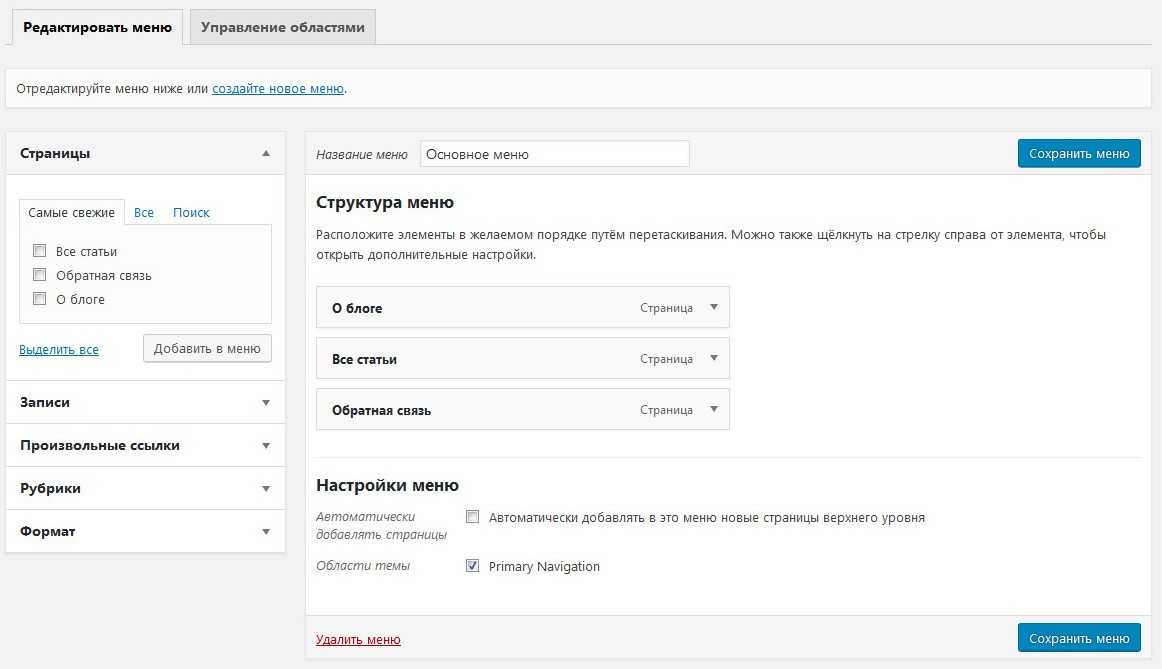 Вы можете сделать это, перейдя в Внешний вид » Меню и выбрав новую страницу регистрации из вариантов, перечисленных слева.
Вы можете сделать это, перейдя в Внешний вид » Меню и выбрав новую страницу регистрации из вариантов, перечисленных слева.
В зависимости от того, какая у вас тема WordPress, вам также может понадобиться удалить старую страницу регистрации из меню вашего сайта. Не забудьте сохранить изменения.
Если вам нужна помощь с этим, мы рекомендуем ознакомиться с этим руководством по меню WordPress.
Вот и все! Теперь вы знаете, как создать регистрационную форму WordPress, чтобы упростить процесс регистрации для новых пользователей на вашем сайте.
Далее, запустите успешную раздачу
Теперь, когда на вашем сайте появились новые зарегистрированные пользователи, может быть хорошей идеей еще больше увеличить количество подписчиков, запустив раздачу в Instagram. Ознакомьтесь с этими советами по проведению розыгрыша в Instagram, чтобы запустить успешный розыгрыш.
Кроме того, знаете ли вы, что вы можете позволить пользователям предварительно просмотреть свою форму перед ее отправкой? См. нашу статью о том, как просмотреть запись формы перед ее отправкой для получения более подробной информации.
нашу статью о том, как просмотреть запись формы перед ее отправкой для получения более подробной информации.
Вы даже можете создать форму загрузки на Google Диск с помощью WPForms и добавлять файлы прямо на свой Google Диск.
Создайте форму регистрации пользователя прямо сейчас
Итак, чего же вы ждете? Начните работу с самым мощным конструктором форм перетаскивания WordPress и плагином для регистрации пользователей WordPress уже сегодня. Pro-версия WPForms имеет готовый шаблон формы регистрации пользователя. И вы получаете мощные функции, такие как условная логика и отказ от формы.
И не забывайте, если вам понравилась эта статья, подпишитесь на нас в Facebook и Twitter.
9 лучших плагинов регистрации пользователей WordPress для повышения эффективности вашего сайта
Иногда школе необходимо зарегистрировать студентов онлайн для экскурсии, владельцу бизнеса может потребоваться зарегистрировать пользователей для предстоящей конференции или семинара. Независимо от причины, отличный способ действий — использовать один из лучших плагинов для регистрации пользователей WordPress .
Независимо от причины, отличный способ действий — использовать один из лучших плагинов для регистрации пользователей WordPress .
Эти плагины предлагают мощные инструменты для регистрации и входа пользователей. Не только это, но вы можете найти всевозможные бонусные функции для таких задач, как капание контента, блокировка пользователей и многое другое.
Функции, которые следует искать в плагинах регистрации пользователей WordPress
Не все плагины регистрации пользователей WordPress сделаны одинаково. Тем не менее, есть некоторые функции, на которые вы почти всегда должны обращать внимание:
- Опции для неограниченных форм.
- Инструменты для сбора платежей от участников. Хорошо иметь поддержку PayPal, но кредитные карты еще лучше.
- Возможность защитить ваш контент и запретить его просмотр некоторым пользователям.
- Поддержка нескольких уровней членства и платежей.
- Перетаскивайте редакторы, чтобы вам не приходилось работать с большим количеством кода при разработке форм.

- Большие коллекции настраиваемых полей.
- Кнопки входа через социальные сети для быстрого доступа.
- Каталог участников для управления вашими пользователями.
- Красивые шаблоны форм входа и регистрации.
- Профили пользователей с такими элементами, как аватары, биографические данные и ссылки на социальные сети.
Это не полный список функций, которые вам понадобятся, поэтому обязательно составьте небольшой список того, что больше всего нужно вашей организации. Тогда ознакомьтесь с нашими обширными обзорами ниже.
(Рекомендуется: 13 лучших плагинов и инструментов управления проектами WordPress для использования в 2023 году).
9 лучших плагинов регистрации пользователей WordPress
Вот краткий список наших любимых плагинов регистрации пользователей:
1. Регистрация пользователей
Плагин регистрации пользователей содержит то, что нужно компаниям для создания простого, но эффективного внешнего модуля регистрации. Конструктор перетаскивания улучшает процесс проектирования и устраняет необходимость в каком-либо сложном кодировании. Нам нравится это как один из лучших облегченных плагинов для регистрации пользователей и тот факт, что большинство лучших функций упакованы в бесплатный плагин.
Конструктор перетаскивания улучшает процесс проектирования и устраняет необходимость в каком-либо сложном кодировании. Нам нравится это как один из лучших облегченных плагинов для регистрации пользователей и тот факт, что большинство лучших функций упакованы в бесплатный плагин.
Если вы планируете обновление, рассмотрите план Personal за 49 долларов. Здесь вы начинаете получать премиальные дополнения (вместо того, чтобы платить за них отдельно). Например, в тарифном плане Personal есть семь надстроек премиум-класса, а в плане Plus — 14 надстроек. Некоторые из других премиальных инструментов включают в себя такие функции, как электронный маркетинг, загрузка файлов и ограничения контента.
Регистрация пользователя Плагин WordPress Хотя бесплатная версия подходит для малого бизнеса, мы не можем не порекомендовать персональный план для его основных обновлений. Например, вы получаете дополнительные инструменты для загрузки файлов, расширенные поля и интеграцию с WooCommerce. Некоторые из надстроек премиум-класса включают в себя коды приглашений, поддержку LearnDash, видимость полей и многое другое.
Некоторые из надстроек премиум-класса включают в себя коды приглашений, поддержку LearnDash, видимость полей и многое другое.
Особенности, делающие регистрацию пользователя отличным выбором:
- Плагин регистрации пользователя — один из самых простых способов получить форму регистрации пользователя на вашем веб-сайте. Все это управляется на бэкэнде, но вы можете взглянуть на визуальный конструктор, чтобы увидеть, что представлено на внешнем интерфейсе.
- Вы можете создавать неограниченное количество регистрационных форм, даже в бесплатной версии.
- Поддержка коротких кодов позволяет размещать регистрационные формы в столбцах, страницах и сообщениях.
- Уведомления по электронной почте рассылаются как пользователям, так и администраторам.
- Вместе с регистрацией пользователя поставляется несколько шаблонов форм, что сокращает время разработки.
- Загрузка пользовательских данных с помощью простого экспорта в CSV.
- Платные версии дают вам доступ к коллекции невероятных дополнений.
 Некоторые из них включают социальные кнопки, инструменты ограничения контента и загрузку файлов. Сайты электронной коммерции
Некоторые из них включают социальные кнопки, инструменты ограничения контента и загрузку файлов. Сайты электронной коммерции - также могут воспользоваться преимуществами интеграции регистрации пользователей.
Кому следует рассмотреть регистрацию пользователя?
Нам нравится плагин User Registration для тех, кто хочет простоты при создании регистрационных форм. Это доступный плагин, и у вас есть возможность протестировать его, прежде чем платить за премиум-пакет.
Кроме того, в User Registration есть множество дополнений, которые помогают сделать ваши формы более продвинутыми.
2. RegistrationMagic
RegistrationMagic использует мощные инструменты регистрации, чтобы дать веб-мастеру полный контроль над процессом регистрации пользователей и над тем, как вы управляете ею. По сути, RegistrationMagic позволяет вам создавать несколько страниц регистрации для разных пользователей.
Таким образом, один пользователь зайдет на ваш сайт и увидит альтернативные поля по сравнению с кем-то другим. Включен широкий спектр других функций, таких как параметры для принятия файловых вложений в ваших регистрационных формах пользователя. Нам также нравится тот факт, что вы можете принимать платежи от новых пользователей.
Включен широкий спектр других функций, таких как параметры для принятия файловых вложений в ваших регистрационных формах пользователя. Нам также нравится тот факт, что вы можете принимать платежи от новых пользователей.
Каждая входящая регистрация отслеживается и регистрируется на панели инструментов. Вы также можете работать с визуальным конструктором форм вместо того, чтобы возиться с кодом или настройками. Автоответчики отлично подходят для уведомления новых пользователей, а регистрация в MailChimp поможет вам составить список адресов электронной почты.
Бесплатный плагин содержит функции, которые должны подойти большинству предприятий. Сюда входят такие расширения, как экспорт/импорт, Magic Popup и расширения визуального редактора форм. Премиум-план начинается с 89 долларов и предоставляет дополнительные функции, такие как система токенов, ручное утверждение, брендинг PDF и десятки других уникальных возможностей. Вы можете использовать премиум-версию только на одном сайте, а пакет Premium + позволяет использовать неограниченное количество сайтов по цене 189 долларов.
Особенности, которые делают RegistrationMagic отличным выбором:
- RegistrationMagic предлагает бесплатный плагин с большим набором функций регистрации пользователей. Платная версия также доступна по цене и значительно расширяет набор функций.
- Вы получаете визуальный менеджер форм для разработки того, что видят ваши пользователи перед регистрацией на вашем сайте.
- Предусмотрено несколько стилей форм, чтобы вы могли приступить к работе без написания кода. У вас есть возможность принимать вложения документов при регистрации.
- Плагин предоставляет способ представления разных форм разным пользователям.
- Он имеет панель безопасности с поддержкой reCaptcha, ограничениями на отправку и запрещенными адресами электронной почты.
- Уведомления по электронной почте отправляются администратору и пользователю после регистрации.
- Вы можете интегрировать этот плагин с MailChimp и другими инструментами электронного маркетинга.

- WooCommerce также хорошо интегрируется.
- Плагин связывается с платежными системами, такими как PayPal и Stripe, для сбора платежей на членских или эксклюзивных сайтах.
- Установите ограничения на количество разрешенных регистраций и количество попыток.
- Вы полностью контролируете внешний вид регистрационной формы. Этот элемент управления также применяется к вашему управлению пользователями.
Кому следует рассмотреть RegistrationMagic?
Нам нравится RegistrationMagic для обычных пользователей, учитывая, что плагин представляет собой практически универсальное решение для регистрации пользователей в WordPress. Вы получаете базовые функции, такие как простые формы и настройки, а также менее распространенные функции, такие как вложения документов, прием платежей и автоответчики.
3. Ultimate Member
Плагин Ultimate Member WordPress может похвастаться высокой скоростью загрузки и впечатляющими рейтингами, что делает его удобным решением, когда вы пытаетесь предложить профили пользователей внешнего интерфейса, регистрационные формы и варианты входа. Пользовательские поля формы необходимы для разработки ваших логинов так, как вы хотите, в то время как конструктор перетаскивания обязательно улучшит взаимодействие с пользователем при разработке.
Пользовательские поля формы необходимы для разработки ваших логинов так, как вы хотите, в то время как конструктор перетаскивания обязательно улучшит взаимодействие с пользователем при разработке.
Основной плагин является бесплатным и поставляется с отличными инструментами для страниц учетных записей пользователей, условной логикой для форм и каталогами участников.
Плагин Ultimate Member для WordPressЧто хорошего в Ultimate Member, так это то, что основные функции будут хорошо работать для начинающих и небольших компаний. Затем пользователи могут выполнить обновление, заплатив за отдельные расширения или заплатив за все расширения с помощью одного годового абонемента. Некоторые из расширений включают в себя опции для приватности контента, добавления reCAPTCHA и интеграции с Instagram.
Стоимость расширений различается, но многие из них стоят около 40 долларов за один сайт. Extension Pass предоставляет все 20 расширений за 249 долларов.в год.
Особенности, которые делают Ultimate Member отличным выбором:
- Базовый подключаемый модуль доступен бесплатно с множеством замечательных функций.
 Кроме того, владельцы сайтов могут либо покупать отдельные расширения, либо приобретать их все по оптовой сделке.
Кроме того, владельцы сайтов могут либо покупать отдельные расширения, либо приобретать их все по оптовой сделке. - UltimateMember также продает тему, которая легко интегрируется с плагином.
- Мощные функции регистрации включают выбор роли, несколько регистрационных форм и регистрационные действия.
- Вы можете принять меры по защите от спама и создать собственную ссылку для сброса пароля.
- Профили пользователей содержат биографию, информацию о пользователе, обложки и многое другое.
- Вы можете создавать роли пользователей с помощью общих разрешений и доступа к различным профилям.
- Каталоги участников предлагают вам варианты сортировки пользователей, наличия значков социальных сетей и показа обложек.
- Вы можете выбрать глобальный доступ к сайту с правилами, основанными на определенных страницах и сообщениях.
- Настраиваемые поля имеют широкий набор параметров, таких как обязательные поля, звездные рейтинги и загрузка файлов.

- Электронные письма рассылаются автоматически на протяжении всего процесса регистрации. Например, ваш сайт отправит электронное письмо с ожидающим рассмотрением и электронным письмом с отказом от учетной записи.
- Конструктор форм полезен для всех уровней опыта, с инструментами для добавления строк, создания макетов с несколькими столбцами и изменения порядка элементов формы.
Кто должен рассмотреть Ultimate Member?
UltimateMember имеет смысл для компаний, которые хотят протестировать плагин для регистрации пользователей и имеют возможность расширить функциональность с помощью отдельных расширений. Есть также множество уникальных расширений и функций, таких как интеграция с Instagram и личные сообщения.
4. Регистрация пользователя и профиль пользователя
Плагин User Registration & User Profile, также известный как Profile Builder, служит универсальным средством регистрации пользователей и управления профилями для WordPress. Плагин предлагает длинный список бесплатных функций, некоторые из которых включают конструктор форм перетаскивания и модуль для создания пользовательского виджета входа пользователя. Некоторые другие элементы, которые нам нравятся, — это параметры ограничения контента и reCAPTHA, оба из которых не требуют оплаты от пользователя.
Плагин предлагает длинный список бесплатных функций, некоторые из которых включают конструктор форм перетаскивания и модуль для создания пользовательского виджета входа пользователя. Некоторые другие элементы, которые нам нравятся, — это параметры ограничения контента и reCAPTHA, оба из которых не требуют оплаты от пользователя.
Премиум-версия Profile Builder стоит от 69 долларов в год за использование на одном сайте и добавление многих функций. Например, некоторые из расширенных дополнений в этом плане включают социальную связь, синхронизацию WooCommerce и поддержку bbPress. Вы также можете перейти на 149 долларов в год для нескольких других пользовательских модулей, таких как поля повторителя и настраиваемые перенаправления.
Плагин WordPress для регистрации пользователей и профилей пользователей Как и все замечательные плагины для регистрации пользователей, Profile Builder красиво выглядит как на внешнем, так и на внутреннем интерфейсе. Условная логика должна обеспечивать полную настройку, а импорт и экспорт помогают более организованно управлять вашими пользователями.
Особенности, которые делают регистрацию пользователя и профиль пользователя отличным выбором:
- Бесплатная версия набита функциями, которые вы не ожидаете получить без премиум-членства. Кроме того, разработчики предлагают два доступных годовых плана для дополнительных инструментов.
- Легко ограничить контент на основе роли пользователя, которую вы назначаете человеку.
- Шорткоды используются для создания областей для регистрации, управления профилями и входа в систему.
- Управление формами и профилями осуществляется с помощью удобного редактора перетаскивания.
- Пользователям часто приходится платить за такие вещи, как ограничение контента и reCAPTCHA в других плагинах конкурентов. В Profile Builder это не так.
- Премиум-версия интегрируется с bbPress и BuddyPress, помогая вам создать социальную сеть или форум.
- Синхронизация WooCommerce возможна для ограничения доступа к определенным страницам на вашем веб-сайте электронной коммерции.

- У вас есть возможность создать несколько регистрационных форм и несколько форм редактирования профиля в Премиум-плане.
- Пользователи получают возможность интеграции с MailChimp и MailPoet для расширенного маркетинга по электронной почте.
Кому следует рассмотреть регистрацию пользователя и профиль пользователя?
Нам нравится плагин Profile Builder для тех, кто любит работать с шорткодами. Большинство форм и модулей, которые вы создаете с помощью плагина, имеют шорткоды для простой реализации на интерфейсе. Profile Builder также имеет мощный набор функций в основном плагине, если вам не хочется ни за что платить.
5. WP User Manager
WP User Manager предлагает настраиваемый конструктор сообществ с поддержкой профилей пользователей и регистрационных форм. Все, от восстановления пароля до настройки учетной записи, упаковано в этот мощный и гибкий плагин для членства/регистрации. Доступны бесплатные функции и расширения, а также набор других дополнений, которые требуют оплаты. Некоторые из наших любимых функций включают настраиваемые электронные письма, MailChimp и вход через социальные сети. Все вышеперечисленное, о чем мы только что упомянули, являются платными надстройками по цене от 39 долларов.до 149 долларов в зависимости от того, на скольких сайтах вам нужно использовать плагин.
Некоторые из наших любимых функций включают настраиваемые электронные письма, MailChimp и вход через социальные сети. Все вышеперечисленное, о чем мы только что упомянули, являются платными надстройками по цене от 39 долларов.до 149 долларов в зависимости от того, на скольких сайтах вам нужно использовать плагин.
Вы можете найти все функции и пакеты обновлений на веб-сайте WP User Manager. Разработчик не продает ежемесячные или годовые пакеты для всех функций, вы можете приобрести все дополнения по отдельности или загрузить их бесплатно в некоторых случаях.
Плагин WP User Manager WordPressИз бесплатных расширений, вот что ожидать:
- Инструмент удаления аккаунта
- Экспорт персональных данных
- Минимальная и максимальная длина имени пользователя
- Google reCAPTCHA
Помимо этого, фактический плагин включает в себя бесплатные функции, такие как URL-адреса SEO, ограничение содержимого и настраиваемые перенаправления. Это один из самых чистых и простых плагинов для реализации регистрации пользователей. Формы внешнего интерфейса просты в реализации, каталоги пользователей выглядят современно и очень функционально, а настраиваемые виджеты и дизайнеры расширяют ваши возможности по разработке системы регистрации пользователей в кратчайшие сроки.
Это один из самых чистых и простых плагинов для реализации регистрации пользователей. Формы внешнего интерфейса просты в реализации, каталоги пользователей выглядят современно и очень функционально, а настраиваемые виджеты и дизайнеры расширяют ваши возможности по разработке системы регистрации пользователей в кратчайшие сроки.
Особенности, которые делают WP User Manager отличным выбором:
- Многие из основных функций плагина доступны в бесплатной версии. Например, пользовательские правила перенаправления и ограничения контента поставляются вместе с основным плагином.
- Плагин удобен для разработчиков, а также позволяет новичкам упростить регистрационную форму для пользователей.
- WP User Manager готов к переводу.
- Простые каталоги пользователей отлично подходят для поиска пользователей и организации их в один список.
- Редактор шорткодов гарантирует, что все ваши формы и модули могут быть размещены в любом месте вашего сайта.

- Нет необходимости платить за подписку стоимостью более 100 долларов США в год, поскольку все надстройки и расширения продаются отдельно. Таким образом, вы в конечном итоге платите и используете только те дополнения, которые вам нужны.
- Плагин имеет несколько бесплатных и платных дополнений для таких вещей, как проверка пользователей, вход в социальные сети и MailChimp.
Кому следует рассмотреть WP User Manager?
Это несколько упрощенный плагин регистрации пользователей для WordPress. Таким образом, это выглядит как хороший выбор для разработчиков, которым нужно больше чистого листа для настройки форм. Мало того, он служит очень минималистичной системой, которая не будет загромождать место на вашем сайте.
6. UsersWP
Плагин UsersWP предоставляет инструменты для создания каталога пользователя, профиля пользователя, регистрационной формы и формы входа. Все они не ограничены, поэтому вы можете создавать несколько форм входа на одном веб-сайте. Смысл плагина в том, чтобы быть как можно более легким, позволяя пользователям получить лучший опыт, в то же время предоставляя более эффективные инструменты для создания форм в первую очередь. Например, конструктор профилей с перетаскиванием прекрасно сочетается с различными шорткодами для таких задач, как редактирование профилей и регистрация пользователей.
Смысл плагина в том, чтобы быть как можно более легким, позволяя пользователям получить лучший опыт, в то же время предоставляя более эффективные инструменты для создания форм в первую очередь. Например, конструктор профилей с перетаскиванием прекрасно сочетается с различными шорткодами для таких задач, как редактирование профилей и регистрация пользователей.
Профили являются базовыми, но они включают такие важные элементы, как аватары, обложки и дополнительные меню с вкладками. Итак, если вы добавите меню, оно будет отображать сообщения и комментарии пользователей. Обычная загрузка бесплатна, и вы получаете два бесплатных дополнения: дополнение для входа через социальные сети и одно для reCAPTCHA.
Плагин UsersWP для WordPress Создается впечатление, что разработчики зарабатывают на продаже премиальных дополнений. Это определенно ограничивает количество функций, которые вы получаете бесплатно, но, по крайней мере, пользователи могут выбирать нужные им дополнения и пропускать те, которые им не нужны. Найдите премиум-аддоны здесь и подумайте о том, чтобы заплатить за них все по цене 9 долларов.9.
Найдите премиум-аддоны здесь и подумайте о том, чтобы заплатить за них все по цене 9 долларов.9.
Список дополнений довольно длинный, но вот несколько, которые кажутся популярными среди пользователей:
- Модерация пользователей
- MailChimp
- WooCommerce
- bbPress
- Ограничить регистрацию пользователей
- MyCRED наградит пользователей
- Создатель мультисайтов
- Еще много
Особенности, которые делают UsersWP отличным выбором:
- Базовый плагин имеет упрощенный интерфейс, который может использовать каждый. По сути, это редактор перетаскивания для создания форм в сочетании со многими шорткодами.
- Шорткоды доступны для таких вещей, как профили пользователей, формы входа и каталоги пользователей.
- Шорткоды применяются автоматически после активации всех соответствующих страниц. Это означает, что для включения всех шорткодов достаточно одного нажатия кнопки.

- Профили пользователей содержат интересную информацию, такую как сообщения и комментарии пользователей.
- На страницах профиля есть самое необходимое, например аватары, обложки и даже меню.
- Доступно более 15 надстроек для активации мощных функций, таких как MailChimp, индикаторы выполнения профиля и подсчет подписчиков.
- Аддоны обычно продаются по цене около 29 долларов, что вполне разумно. Не говоря уже о том, что вы можете заказать все аддоны по значительно сниженной цене.
- Легко выполнять поиск в базе данных пользователей и находить людей по имени, фотографии или даже по дате регистрации пользователей.
Кто должен рассматривать UsersWP?
Простота — это название игры с плагином UsersWP. Это хорошо работает для тех, кто хочет чистый конструктор форм перетаскивания. Это также удобно для пользователей, которым нравятся короткие коды. Наконец, UsersWP отлично справляется с теми, кто продает товары в Интернете. Например, у плагина есть надстройки для Easy Digital Downloads и WooCommerce.
Например, у плагина есть надстройки для Easy Digital Downloads и WooCommerce.
7. ProfilePress
ProfilePress может похвастаться надежными инструментами для входа в систему и регистрации пользователей. Плагин предназначен для совместимости практически с любой темой WordPress. Вам не нужно знать, как кодировать с помощью HTML и CSS, чтобы создать профессионально выглядящую форму, так как вы можете использовать удобный конструктор перетаскивания. При этом разработчики также продают надстройки, которые являются широко используемыми расширениями, так что вам на самом деле не нужно знать, как программировать.
ProfilePressСказав все это, у разработчиков есть возможность использовать менее дорогие пакеты, начиная с 9 долларов.9 в год. Это предоставляет все официальные темы, три профессиональных надстройки и все обычные надстройки. Черт возьми, есть даже персональный план за 69 долларов, если вы пытаетесь сэкономить на этом плагине.
В целом, ProfilePress — это надежный плагин с десятками тем и дополнений. Это не так просто для начинающих, но с правильными частями вы можете заставить это работать.
Это не так просто для начинающих, но с правильными частями вы можете заставить это работать.
Особенности, которые делают ProfilePress отличным выбором:
- ProfilePress обеспечивает поддержку неограниченного количества форм и полей для паролей, и все это бесплатно.
- Вы можете перенаправлять пользователей на разные страницы после таких действий, как вход в систему, регистрация и сброс пароля.
- Разработчики и даже некоторые новички имеют возможность приобрести пакеты с темами форм. Это лучший способ сделать форму в этом плагине без кодирования.
- Социальные логины предоставляются для Google, Github и Facebook.
- Вы можете перейти на настраиваемый виджет с вкладками, а также на функцию одноразового входа без пароля.
- Большая часть подключаемого модуля автоматизирована для сброса паролей, отправки электронных писем и представления приветственных сообщений новым пользователям.
- Интеграция с несколькими сайтами возможна с помощью премиум-аддона.

- Вы можете управлять всем, от доставки до полей выставления счетов, используя интеграцию с WooCommerce.
- BuddyPress имеет собственную интеграцию.
- Использование почтового маркетинга в базе данных пользователей осуществляется с помощью интеграции MailChimp и Campaign Monitor.
Кому следует рассмотреть ProfilePress?
ProfilePress привлекает разработчиков, которые хотят начать с красивых шаблонов форм. Что касается функциональности, нам особенно нравятся функции автоматизации для отправки пользователям электронных писем и перенаправления на разные страницы. Аддоны в ProfilePress не являются отдельными плагинами; скорее, это функции, доступные в подключаемом модуле, который вы загружаете на основе вашего сайта уровня лицензии.
8. UserPro
UserPro можно приобрести только как премиум-плагин. Цена на CodeCanyon составляет 39 долларов, но она иногда меняется в зависимости от того, что мы видели от разработчиков. UserPro — это полный пакет по более низкой цене, позволяющий пользователям создавать формы входа и регистрации с полной свободой. Макеты списка участников улучшают то, как вы привлекаете пользователей и понимаете, что они делают на вашем сайте. Отправляйте значки и достижения, чтобы убедить ваших пользователей больше участвовать и достигать определенных этапов.
Макеты списка участников улучшают то, как вы привлекаете пользователей и понимаете, что они делают на вашем сайте. Отправляйте значки и достижения, чтобы убедить ваших пользователей больше участвовать и достигать определенных этапов.
Также стоит упомянуть инструмент социальной связи одним щелчком мыши, учитывая, что пользователи могут зарегистрироваться на вашем веб-сайте, используя свои социальные профили.
Плагин UserPro WordPressСерверная часть плагина поначалу выглядит немного пугающе, но на самом деле она довольно организована, как только вы освоитесь. Например, вы можете проверить все: от ожидающих запросов до активности WooCommerce и электронных писем до полей на основе ролей. Редактирование полей и настроек осуществляется с помощью инструмента редактирования с помощью перетаскивания, с десятками полей для выбора и настройки.
Особенности, которые делают UserPro отличным выбором:
- UserPro — это плагин премиум-класса с одним платежным пакетом.
 Это доступно и отлично, если вам нужно первоклассное обслуживание клиентов в течение первых нескольких месяцев.
Это доступно и отлично, если вам нужно первоклассное обслуживание клиентов в течение первых нескольких месяцев. - Интеграция с PayPal предоставляется бесплатно, что упрощает сбор платежей от участников.
- Несколько шаблонов регистрационных форм снабжены настраиваемыми полями.
- Вы можете включить несколько кнопок входа в социальные сети одним нажатием. Некоторые из них включают Facebook, Instagram и Twitter.
- Красивые профили пользователей содержат фотографии пользователей, имена, ссылки в социальных сетях и области биографии. Также требуется всего один клик, чтобы пользователи могли следовать за другими пользователями на вашем сайте.
- UserPro предоставляет значки и достижения, чтобы стимулировать ваших пользователей выполнять такие задачи, как написание сообщений в блогах или взаимодействие с другими пользователями.
- Вы можете ограничить доступ к веб-сайту в зависимости от типа пользователя.
- Плагин включает в себя список участников с возможностью поиска для поиска людей со схожими интересами.
 Это представлено в гладком списке фотографий на основе сетки.
Это представлено в гладком списке фотографий на основе сетки.
Кому следует рассматривать UserPro?
Почти любая компания или владелец сайта найдет UserPro довольно мощным. Сказав это, достижения и значки кажутся самыми уникальными функциями в плагине. Таким образом, вы можете создать систему с геймификацией. Мы также считаем, что плагин творит чудеса, если вы хотите получать платежи через PayPal.
9. ARMember
ARMember — еще один из лучших плагинов для регистрации пользователей WordPress, продаваемых на CodeCanyon. Опять же, это обеспечивает более низкую цену, множество функций и небольшую поддержку клиентов при начале работы. ARMember стоит 43 доллара и обеспечивает отличную защиту контента, несколько моделей членства и подписки через сайты WooCommerce. Вы также можете найти несколько респектабельных форм входа и регистрации, разработка которых не займет много времени.
Формы входа и регистрации выглядят стильно и современно, с местами для логотипов, несколькими полями и ссылками «забыли пароль». Список внутренних пользователей позволяет администратору управлять всем, от типов членства до статусов. Аватары и имена пользователей также включены в микс.
Список внутренних пользователей позволяет администратору управлять всем, от типов членства до статусов. Аватары и имена пользователей также включены в микс.
Одной из основных причин, по которой плагин ARMember выглядит таким привлекательным, является его обширная поддержка членства. Неважно, хотите ли вы, чтобы участники присоединялись бесплатно или за плату. Также не имеет значения, хотите ли вы разрешить подписку на год или на месяц. Наряду с несколькими платежными циклами и несколькими способами оплаты плагин ARMember может похвастаться впечатляющим набором функций.
Особенности, которые делают ARMember отличным выбором:
- ARMember взимает единовременную плату за большой набор функций.
- Плагин допускает неограниченное количество типов членства и платежных циклов.
- Формы входа и регистрации одни из самых красивых на рынке.
- Разрешите своим клиентам входить в систему с информацией о пользователе социальных сетей Facebook, Twitter и Instagram.

- Параметры безопасности встроены в плагин для защиты всего вашего веб-сайта, а не только плагина.
- Добавьте несколько уровней членства, чтобы получать больше денег и предоставлять лучший контент VIP-персонам.
- Пользователи могут выбрать, как они хотят платить, будь то с помощью кредитной карты или PayPal.
- Вы можете сбрасывать контент и раздавать значки тем пользователям, которые наиболее активны на вашем сайте.
- Выставление счетов и купоны доступны для сбора ваших платежей и побуждения новых пользователей посетить ваш сайт и зарегистрироваться на нем.
- Плагин напрямую интегрируется с WooCommerce, поэтому администраторы могут продавать членство на своих текущих сайтах электронной коммерции.
Кому следует рассмотреть ARMember?
ARMember имеет множество функций, облегчающих продажу членства. Вот почему это отличный вариант для сайтов с членством, которые собирают платежи. Причина этого в том, что ARMember интегрируется с WooCommerce, позволяет использовать несколько способов оплаты, а варианты членства намного лучше, чем у конкурентов.
Какой из лучших плагинов регистрации пользователей WordPress лучше всего подходит для вашего бизнеса?
Недостаток плагинов для регистрации пользователей в том, что их очень много. Тем не менее, мы сократили его до лучших из лучших, надеюсь, вам будет намного проще сделать выбор!
Вот несколько окончательных рекомендаций о том, кто должен решить, какой плагин:
- RegistrationMagic — рассмотрите этот плагин как лучшее универсальное решение для регистрации пользователей.
- Регистрация пользователя — это отличный вариант для простоты.
- Ultimate Member — отлично подходит для уникальных дополнений и возможностей расширения.
- Регистрация пользователя и профиль пользователя — подумайте об этом плагине, если вам нравятся шорткоды.


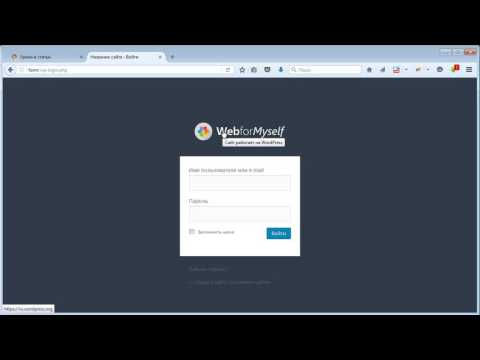

 Net
Net